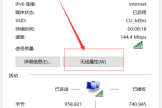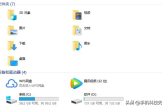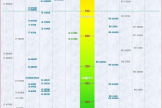电脑小白记住了不后悔(电脑小白刚买了电脑不知道用)
周末答疑之“Windows 11文件怎么恢复”,这位网友可能是一时疏忽,在Windows10升级为Win11之前没有备份文件,只好在问答平台上求助。好巧不巧被我看到,那就写一篇文章,顺便科普一些基础知识,希望对大家有用。
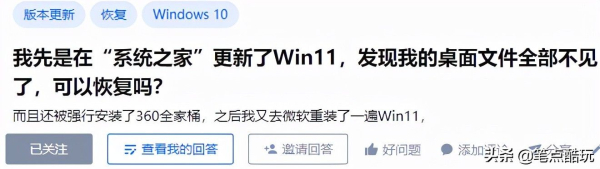
先说能否恢复:答案是很悬。
一般默认系统桌面的所有文件和快捷方式,保存路径都是在C盘,也就是系统盘之中。一旦你重装系统,C盘就会被完全格式化,重新写入系统文件,这就是“重装”的基本过程。
所以无论你是用了微软的官方镜像,还是像你所说的使用了第三方的系统之家提供的Windows 11系统镜像重装 or 升级了系统,你的C盘那些东西都会不复存在。

不过,刚刚升级Windows 11的电脑,在未自行清理系统盘or修改过相关设置的情况下,是能够利用系统自带的“回退功能”回退到Windows10的。这个选择可以恢复之前的Win10系统,同时保留在升级Win11时,随系统迁移的文件和数据。但是注意,这个时间是10天之内,如果超过10天之后,就只能“重装系统”,类似清空Win11痕迹,同时“干净地”恢复到Windows10,这种情况之下,旧系统的文件就无法恢复了。
还有一种情况是,你提前做过备份!
这类备份,最常见的大致分为2种。
一种是你用过Windows 10系统自带的系统备份,另一种是使用第三方软件完成的文件备份/同步或者分区/硬盘克隆。
先说第一种,Windows 10系统自带的系统备份,可以手动也可以自动备份,一般默认是不自动备份的。如果你不起来是否有过备份,可以按照以下步骤来查看。
首先点开始按钮,再依次打开Window 设置→ 更新和安全→ 备份找到具体的备份设置菜单。

如下图所示,标号③的位置附近有一个“自动备份我的文件”,如果之前打开过应该就有备份,并且会在下方出现恢复备份的选项。还可以通过“更多选项”(标号③),在“备份选项”中点击“立即备份”做一次手动备份(标号④)。也可以在这个菜单下方的“备份这些文件夹”(标号⑤)自定义你要备份的指定文件和数据。

以上是Win10的系统备份界面。但题主是已经升级了Win11,因此需要从Win11系统做备份的恢复,或者查看相关备份。Win11备份与恢复界面的进入步骤与Win10基本类似,如下图解析所示:点Win→设置(标号②)→更新和安全选项→左侧选备份(标号③)→右测选更多选项→最后选择“从当前的备份还原文件”。
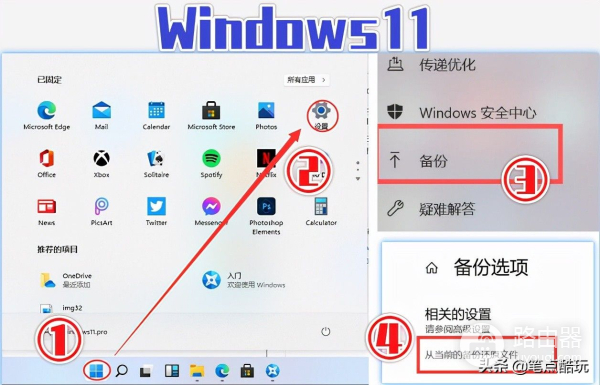
不过,由于win11备份和win10各自的备份只能用于各自的系统,想要在win11种恢复win10的数据是不现实的。题主遇到的问题也无法通过这个办法解决。
第二种方案是第三方软件备份,这种方案就不用多说了,当初你装系统时如果考虑过备份,装完Win11之后也不会提出这个问题了。
请牢记:升级/重装系统之前做好备份!
我这两个办法为啥我要和你讲出来呢?因为这就是升级or重装系统时,必须考虑和执行的事情。简单讲,1,如果是Win10升级到新版本Win10或重装,或者是win11重装,自带系统备份就可以满足备份需求,注意选好备份路径,保存在其他盘符即可;2,如果需要大量数据,甚至整个盘符、硬盘的数据做备份,那么第三方软件如ghost,diskgenius,ATI,傲梅分区助手等等,都是不错的选择。
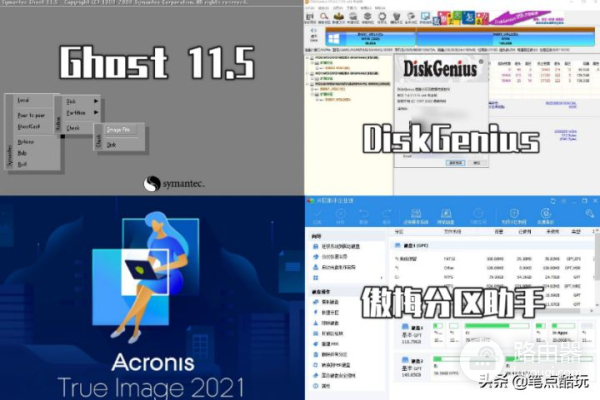
至于题主现在应该怎么办:
1,准备一个U盘,2,去微软官网“下载Windows11”页面,3,插入U盘,选择“创建 Windows 11 安装”,按照提示制作一个U盘安装器;4,重启电脑进入U盘启动,按照步骤格式化系统盘,重装Windows11即可。
这样安装下来的Windows11完全纯净,不会有任何捆绑软件!